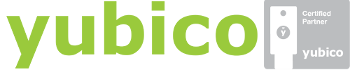Ulazak u Windows
U nastavku ćemo pratiti pristup u lokalni Windows. Preporučuje se da kod ključa ne zahtijeva pritisak gumba, inače ako to nije tako podešeno treba da ga pritisnemo. Treba biti oprezan, da na koji slot smo konfigurirali HMAC-SHA1 challenge-response mod. Yubikey preporučuje da to bude drugi slot. Ne koristite ovu postavku u slučaju korištenja Active Directory-a.
1. Prvi korak je konfiguriranje Yubikey ključa kako je to opisano u dokumentaciji koja je dana u poveznici. Sljedeći korak je preuzimanje Windows Login instalacijske aplikacija sa ovog mjesta. Pokrenite instalaciju.
2. Ukoliko od nadzora korisničkih fijoka (UAC) dobivamo jedno ovakvo pitanje, treba da omogućimo instalaciju.
3. Slijedite upute u čarobnjaku, pritisnite gumbu Dalje.
4. Ako ste završili instalaciju, onda iz Start izbornika možete doći do aplikacije Yubico → YubiKey Logon → YubiKey Logon Administration, pokrenimo aplikaciju.
5. Pustite da aplikacija provodi zahtijevane izmjene.
6. Ukoliko Yubikey Logon nije omogućen, omogućite ga.
7. Ponovno pokrenite računalo, nakon sinkronizacije korisnika za koji je dodijeljen ključ sa ključem.
8. U padajućem izborniku odaberite onog lokalnog korisnik kojem želite dodijeliti ključ. Ukoliko do sada nije postavljen ključ u USB priključak stavite ključ u USB priključak.
9. Pritisnimo gumbu Configure, ako smo izabrali odgovarajućeg korisnika i stavili smo ključ u USB priključak.
10. Dopustimo Yubikey Logon –a za danog korisnika.
11. Opcionalno testirajmo Yubikey-a. Ponovo pokrenimo računalo.
12. Nakon ponovnog pokretanja računala dajmo svoju standardnu lozinku a ne lozinku, koja je za jednokratnu upotrebu (One Time Password)!